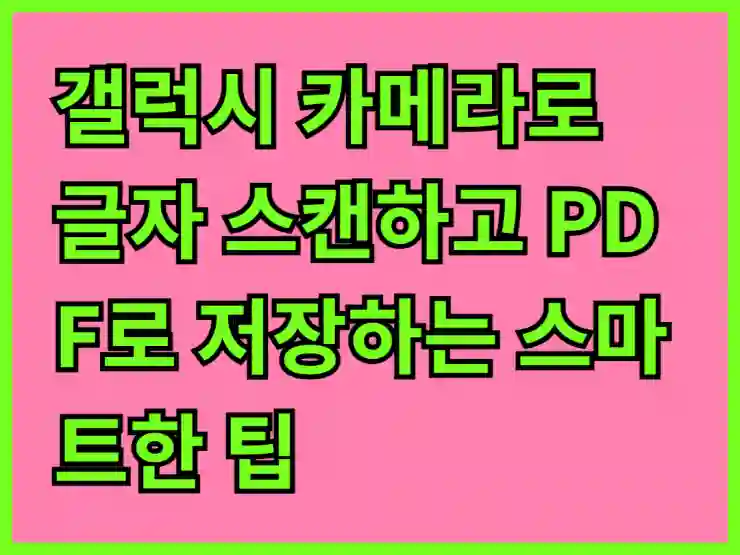갤럭시 스마트폰의 카메라 기능은 단순한 사진 촬영을 넘어 다양한 활용이 가능합니다. 특히 글자를 스캔하고 PDF로 저장하는 기능은 문서 작업이나 학습에 유용하게 사용될 수 있습니다. 이제 복잡한 과정 없이도 쉽게 원하는 정보를 디지털화할 수 있는 방법을 소개합니다. 갤럭시 카메라를 활용하여 손쉽게 스캔하고 정리하는 법을 알아보겠습니다. 아래 글에서 자세하게 알아봅시다!
갤럭시 카메라로 글자 스캔하고 PDF로 저장하는 스마트 팁
삼성 갤럭시 스마트폰의 기본 카메라 앱은 별도의 스캔 앱 없이도 문서나 글자를 자동으로 인식하고 스캔할 수 있는 강력한 기능을 제공합니다. 이는 AI 기반으로 문서 모서리를 자동 감지하고, 왜곡 보정, 선명도 향상까지 처리해주죠. 특히 OCR(광학 문자 인식) 기능을 활용하면 스캔 후 글자를 텍스트로 추출해 복사, 번역, 검색이 가능합니다. 아래에 단계별로 스마트하게 사용하는 팁을 정리했어요. (One UI 6 이상 기준, 갤럭시 S 시리즈, A 시리즈 등 대부분 적용 가능)
1. 기본 설정: 스캔 기능 활성화 (한 번만 하면 끝)
- 카메라 앱을 열고, **왼쪽 상단 설정 아이콘(톱니바퀴)**을 탭하세요.
- 설정이 안 보인다면 아래 이미지의 점4개(더보기)를 탭하세요.


- 장면별 최적 촬영 메뉴로 들어가 문서 및 텍스트 스캔을 사용 중으로 켜세요.
- 추가 팁: 자동 스캔과 스캔 결과 자동 보정도 활성화하면 문서가 자동으로 인식되고, 빛/그림자 보정이 돼서 더 선명한 결과가 나옵니다. 이 설정으로 스캐너 같은 효과를 볼 수 있어요.
2. 글자 스캔하는 방법 (카메라로 즉시 촬영)
- 카메라 앱을 열고, 스캔할 문서나 책(글자)을 카메라로 비추세요. 문서가 자동 인식되면 화면에 노란 사각형이 나타납니다.
- 오른쪽 하단의 **T 아이콘(텍스트 모양)**을 탭하세요. (인식되지 않으면 “눌러서 스캔” 버튼이 뜹니다.)

- 모서리의 동그라미 핸들을 드래그해 영역을 조정하고, 스캔 또는 저장을 누르세요.
- 스마트 팁: 여러 페이지 스캔 시 + 버튼으로 연속 촬영하세요. 자동으로 페이지가 쌓여서 편리합니다. 조명은 밝은 곳에서 하되, 그림자가 지면 자동 보정이 도와줍니다.
3. 스캔 후 글자 추출 (OCR 기능 활용)
- 스캔 저장 직전 또는 갤러리에서 스캔 이미지를 열고 T 아이콘을 다시 탭하세요.
- 텍스트 추출 모드로 전환되면, 글자가 하이라이트되며 드래그로 영역 선택 후 복사, 번역, 검색을 할 수 있습니다.
- 스마트 팁: 외국어 문서라면 즉시 Google 번역과 연동돼 실시간 번역이 가능합니다. 추출된 텍스트를 메모 앱이나 카카오톡에 바로 붙여넣기 해보세요 – 계약서 약관 확인에 딱!
4. PDF로 저장하는 방법 (이미지 → PDF 변환)
- 방법 1: 갤러리에서 직접 변환 (가장 간단)
- 갤러리 앱에서 스캔 이미지를 선택하고, 편집 > 더보기(세 점) > 인쇄 메뉴로 들어가세요.
- 프린터 설정에서 PDF로 저장을 선택하고, 파일 이름/저장 위치를 지정한 후 다운로드하세요. (내 파일 > 내장 저장 공간에 저장됨)
- 방법 2: 내 파일 앱 활용
- 스캔 이미지를 선택 > 공유 > PDF로 저장 또는 Google Drive 앱 연동으로 검색 가능한 PDF 생성.
- 스마트 팁: 다중 페이지 스캔 시 갤러리에서 여러 이미지를 선택해 한 번에 PDF로 합치세요. 파일 크기를 줄이려면 저장 시 압축 옵션을 켜면 이메일/카톡 전송이 가볍습니다. 보안이 필요하면 Samsung Knox로 암호화된 폴더에 저장하세요.
추가 스마트 팁: 더 효율적으로 쓰기
- 클라우드 연동: 스캔 후 Google Drive나 Samsung Cloud에 자동 업로드 설정하면 PC에서도 바로 접근 가능. Drive 앱의 카메라 아이콘으로 스캔하면 OCR PDF가 기본 생성됩니다.
- 앱 보완: 기본 기능이 부족하면 ‘Samsung Notes’ 앱으로 스캔 후 PDF 내보내기, 또는 무료 앱 ‘Adobe Scan’으로 고급 편집.
- 문제 해결: 인식이 안 될 때? 카메라 렌즈 청소나 앱 업데이트 확인. 오래된 갤럭시라면 One UI 업데이트로 최신 기능 적용하세요.
- 왜 스마트할까? 별도 앱 없이 10초 만에 스캔+PDF 완성. 관공서 제출, 영수증 관리, 책 발췌에 유용 – 시간 절약 80%!
갤럭시 카메라의 스캔 기능 이해하기
스캔 기능이란 무엇인가?
갤럭시 스마트폰의 카메라에는 단순히 사진을 찍는 것 이상의 다양한 기능이 내장되어 있습니다. 그중에서도 스캔 기능은 특히 유용한 도구로, 문서나 글자를 쉽게 디지털화할 수 있게 도와줍니다. 이 기능은 일반적인 촬영 모드와는 달리, 텍스트 인식 및 이미지를 최적화하는 알고리즘을 사용하여 더욱 선명하고 정확하게 스캔할 수 있도록 설계되었습니다. 이를 통해 손쉽게 종이 문서를 전자 파일로 변환하거나, 노트에 적힌 내용을 빠르게 디지털 메모로 저장할 수 있습니다.
어떤 상황에서 활용할 수 있을까?
스캔 기능은 다양한 상황에서 활용될 수 있습니다. 예를 들어, 학교에서 강의 중 필기한 노트를 디지털화하여 언제 어디서나 쉽게 접근하고 복습할 수 있도록 하는 데 큰 도움이 됩니다. 또한 직장에서 중요한 문서나 계약서를 스캔하여 이메일로 바로 전송하거나 클라우드에 저장할 수도 있습니다. 비즈니스 미팅 중에 보낸 자료를 스캔해 즉시 공유하는 것도 가능하죠. 이처럼 갤럭시 카메라의 스캔 기능은 학습과 업무 환경 모두에서 매우 실용적으로 사용될 수 있는 도구입니다.
스캔의 장점과 활용 팁
스캔을 통해 얻는 가장 큰 장점 중 하나는 시간 절약입니다. 종이를 일일이 타이핑하지 않고도 필요한 정보를 빠르게 디지털화 할 수 있기 때문에 효율성이 높아집니다. 또한, 종이가 아닌 디지털 형식으로 관리함으로써 공간을 절약하고 정리하기도 쉬워집니다. 스캔 시 몇 가지 팁을 더하면 더욱 효과적인 결과를 얻을 수 있는데, 예를 들어 조명이 충분한 곳에서 스캔하거나, 카메라 렌즈가 글자에 평행하도록 하면 더욱 선명한 이미지가 생성됩니다.
글자 인식을 위한 설정 방법
카메라 앱 열기
갤럭시 스마트폰에서 글자 인식을 시작하려면 먼저 카메라 앱을 실행해야 합니다. 홈 화면이나 앱 서랍에서 카메라 아이콘을 찾아 터치하면 간편하게 카메라 모드로 진입하게 됩니다. 앱이 열리면 기본적으로 사진 촬영 모드가 활성화되지만, 이후 스캔 모드로 전환해야 글자를 인식할 준비가 완료됩니다.
스캔 모드 선택하기
카메라 앱 내에서 ‘스캔’ 또는 ‘문서 스캐너’와 같은 옵션을 찾아 선택합니다. 이 옵션은 일반적으로 화면 하단이나 상단 메뉴 바에 위치해 있으며, 클릭하면 자동으로 최적화된 스캐닝 환경으로 전환됩니다. 이 과정에서는 주변 환경의 밝기나 각도를 고려하여 최상의 조건으로 설정해주는 것이 중요합니다.
최적의 촬영 조건 만들기
글자를 잘 인식시키기 위해서는 촬영 조건이 매우 중요합니다. 조명이 충분해야 하고, 촬영대상이 평평하며 흔들림 없이 고정되어 있어야 합니다. 또한 글자가 잘 보이는 각도로 조절하여 촬영하면 더욱 높은 품질의 이미지를 얻을 수 있습니다. 이러한 조건들이 충족되면 원하는 내용을 쉽게 캡처하여 다음 단계로 넘어갈 수 있게 됩니다.

갤럭시 카메라 스캔 방법: 글자 스캔 및 PDF 저장 방법까지
스캔 후 PDF 저장 방법
이미지 확인 및 편집
스캔이 완료되면 결과물인 이미지를 확인하는 단계가 필요합니다. 여기서 불필요한 부분이나 왜곡된 부분이 있다면 간단하게 자르거나 회전하는 등의 편집 작업을 진행할 수 있습니다. 갤럭시 스마트폰에서는 기본적인 이미지 편집 도구가 제공되므로 사용자 친화적인 인터페이스를 통해 수정 작업이 쉽고 빠르게 이루어질 것입니다.
PDF 파일로 변환하기
편집이 완료된 후에는 해당 이미지를 PDF 파일로 변환해야 합니다. 많은 갤럭시 기기에서는 기본적으로 PDF 변환 옵션이 제공되며, 이를 통해 손쉽게 원하는 형식으로 저장할 수 있습니다. ‘공유’ 버튼 또는 ‘저장’ 옵션에서 PDF 형식을 선택하면 자동으로 변환된 파일이 생성되고 폴더에 저장됩니다.
클라우드 서비스에 업로드하기
PDF 파일 생성 후에는 클라우드 서비스에 업로드하여 안전하게 보관하는 것이 좋습니다. 구글 드라이브나 원드라이브 같은 서비스를 이용하면 언제 어디서든 필요할 때 쉽게 접근 가능하며, 다른 사람과 공유하는 것도 용이해 집니다. 이를 통해 중요한 문서들을 잃어버릴 걱정 없이 안전하게 관리할 수 있는 방법도 마련되는 셈입니다.
효율적인 문서 관리 팁
파일 이름 정리하기
생성된 PDF 파일들은 나중에 찾기 쉽도록 적절한 이름으로 정리해두는 것이 좋습니다. 예를 들어 날짜와 주제를 포함한 방식으로 명명한다면 필요할 때 훨씬 더 손쉽게 검색하고 사용할 수 있겠죠? 이렇게 체계적으로 정리해 두면 혼란스럽지 않고 깔끔하게 관리할 수 있습니다.
주제별 폴더 생성하기
문서를 주제별로 폴더를 만들어 분류하는 것도 좋은 방법입니다. 예를 들어 학습 관련 자료는 한 폴더에 모으고, 업무 관련 문서는 또 다른 폴더에 넣으면 필요할 때 빠르게 찾아볼 수 있어 시간을 절약할 수 있습니다.
정기적인 백업 수행하기
마지막으로 중요한 것은 정기적으로 데이터를 백업하는 것입니다! 클라우드 서비스 외에도 외장 하드를 이용해 추가 백업을 해두면 데이터 손실 위험을 줄일 수 있습니다. 이렇게 철저히 준비해 두면 언제든지 안심하고 문서를 사용할 수 있을 것입니다.
마무리 단계
갤럭시 카메라의 스캔 기능은 문서와 글자를 디지털화하는 데 매우 유용한 도구입니다. 이를 통해 효율적으로 정보를 관리하고, 손쉽게 접근할 수 있는 방법을 제공합니다. 스캔 후 PDF로 변환하고 클라우드에 저장함으로써 데이터의 안전성을 높일 수 있습니다. 정기적인 백업과 체계적인 파일 관리는 더욱 효과적인 문서 관리에 기여합니다.
추가로 알아두면 유용한 팁
1. 스캔할 때는 항상 평평한 표면에서 진행하세요.
2. 여러 페이지의 문서를 스캔할 경우, 연속해서 촬영하면 편리합니다.
3. OCR(광학 문자 인식) 기능이 활성화된 앱을 활용하면 텍스트를 더 쉽게 추출할 수 있습니다.
4. 스캔한 문서는 즉시 검토하여 필요 없는 부분은 삭제하는 것이 좋습니다.
5. 중요한 문서는 인쇄해 두거나 다른 형식으로도 보관해 두는 것이 안전합니다.
주요 내용 요약
갤럭시 카메라의 스캔 기능은 문서와 글자를 간편하게 디지털화할 수 있는 유용한 도구입니다. 이 기능을 통해 효율적으로 정보를 관리하고, PDF로 변환하여 클라우드에 저장함으로써 데이터의 안전성을 확보할 수 있습니다. 또한, 파일 이름 정리와 주제별 폴더 생성 등의 방법을 통해 체계적인 문서 관리를 할 수 있습니다.